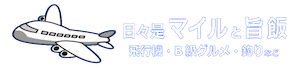App Storeにアップデート通知が届いていましたが、2ファクタ認証に引っ掛かってなかなかアップデートできません。
認証のために6桁の確認コードを入力する必要があるのですが、なぜか同じ数字しか打てないのです。123456 と入力したいのに、111111 となってしまう。
同じ現象でお困りの方のために、解決方法を記しておきます。
〜 Contents 〜
序章;確認コードが届かない場合
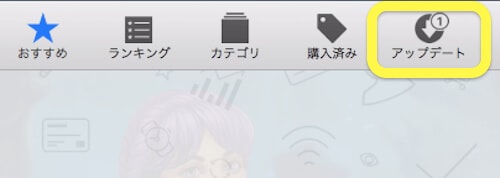
少し前から、アップデート通知が届いていました。しかし、アップデートを試みるも確認コードすら分からず、先へ進めない状態でした。
既に6桁の確認コードが分かっている方は、この章をスッ飛ばして「本題;同じ数字しか入力できない場合の解決法」へどうぞ!!
2ファクタ認証

MacアップデートではApple IDとパスワードを入力すれば良い。以前は、これだけでアップデートできていたのですが、最近は2ファクタ認証のために一手間増えてしまいました。他のデバイスへ送信された確認コードを入力させる画面が出てくるのです。
Appleから確認コードが他のデバイス(信頼できるiPhone・iPadなど)へ送られてきます。そして、そのコードを入力する必要があるのですが、私の場合、確認コードすら届いていません・・。
確認コードをiPhoneへ送信

そこで、確認コード入力画面の確認コードを受信されませんでしたか?というところをクリックします。

すると、自分の電話番号が表示されています。こちらを選択して「続ける」をクリック。

ほぼ瞬時にiPhoneのメッセージアプリに確認コードが届きます。この6桁の数字をメモしておきましょう。
本題;同じ数字しか入力できない場合の解決法
さて、本題。6桁の確認コードを入力しようとするのですが、ここから先へ進めない・・。
同じ数字

先ほどのメッセージアプリ画面を見てください。何度も確認コードを取得していますね。たった一つのアップデートができずに、いつもここで作業が止まってしまうのです・・。

確認コードを入力しようと試みるのですが、何故か同じ数字が連続して入力されてしまう。345678と入力したつもりが、最初の3が連続して333333と入力されてしまいます。もう、お手上げ状態・・。
実はこの問題、とても簡単な方法で解決しました!
入力ソースを切り替え

Macの右上に入力ソースの切り替えがあります。この画面の場合、日付の左横です。確認コードを入力する前に、入力ソースを「U.S.」に切り替えましょう。ここの入力ソースが「ひらがな」になっている場合はうまくいかないようです。

入力ソース「U.S.」。この状態で確認コードを入力します。

入力ソースに「U.S.」がない場合は、「英字」を選択すればOKです。

無事に確認コードを入力することができました。